По сути этот пост — замена или реинкарнация моего предыдущего рассказа. Поскольку CaynegenMod OS прекратило развитие и все наработки ушли в open sourse, теперь эта ветка называется LineageOS, в которой портирование устройств началось довольно бодро. В этом списке есть и Asus Zenfone 2 в различных модификациях. На скриншоте видно, какие устройства поддерживаются на данный момент. Сборки основаны на CaynegenMod 14.1 версия Android 7.1.1 и это невероятно круто, потому как асус вряд ли так же быстро обновит свои уже не новые устройства.
Без всяких замеров, бечмарков и прочих тестов невооруженным глазом видно, насколько смартфон стал быстр, отзывчив и приятен в использовании.

СОДЕРЖАНИЕ СТАТЬИ
Как установить новую прошивку LineageOS
Последовательно выполнить несколько шагов, о которых я постараюсь рассказать подробно, поехали:
Для начала сохраните все необходимые данные, синхронизируйте телефон с облаком Google: контакты, настройки, календарь и прочее… Рассказывать, как это сделать, не стану, если вы вознамерились сменить прошивку, такие простые вещи тем более вам известны.
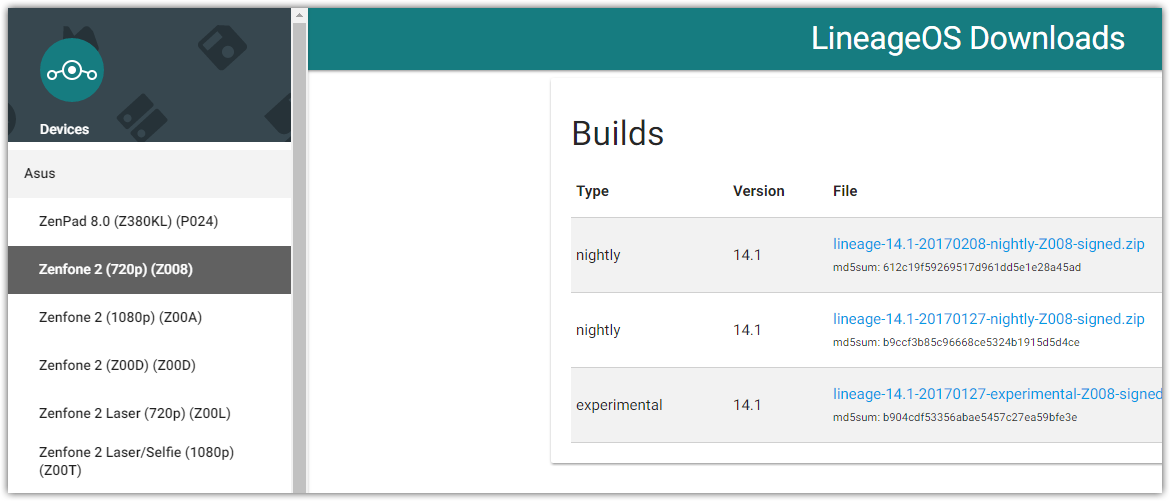
На втором этапе нужно скачать все необходимое
- Хороший кабель для соединения с компьютером.
- Проверьте зарядку гаджета (80% это хорошо).
- Драйвера, если не установлены ранее. Я их закинул в одну папку, выбирайте нужный.
- Скачайте прошивку с сайта XDA. Выберете версию согласно вашего аппарата и поместите на устройство или sd карту.
- Архив с рекавери TWRP для версии Asus ze550ml (Z008) или Asus ze551ml (Z00A)
- Сервисы Пoogle от opengapps я обычно ставлю пакет pico, но вы можете выбрать любой. Если аппарат на чипе интел, как у меня, выбирайте x86 и версию 7.1
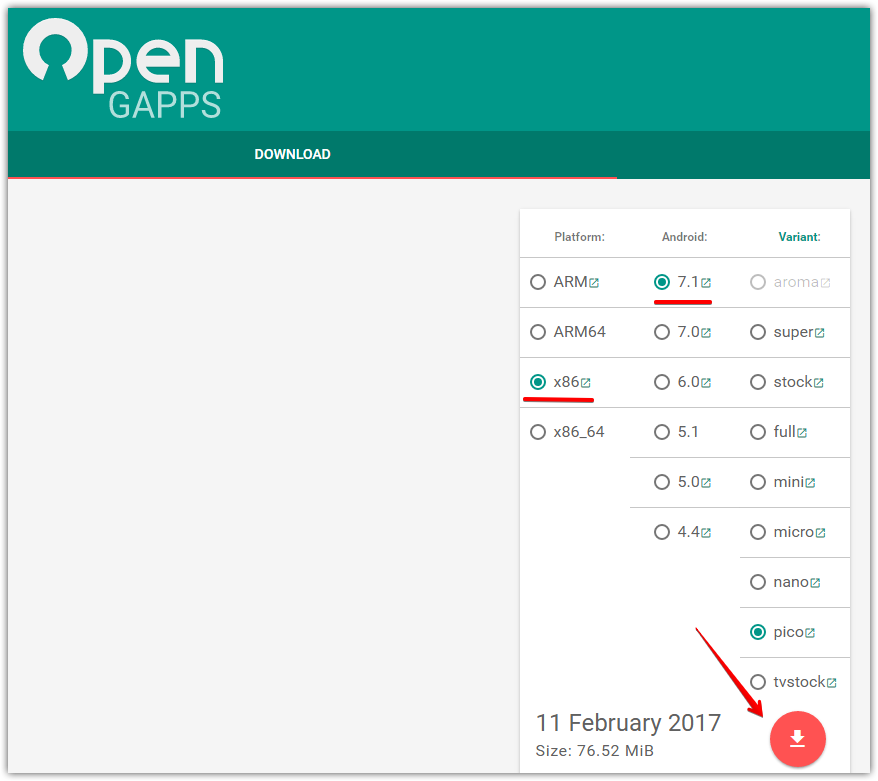
Убедитесь, что прошивка и opengapps на внутренней памяти или на sd карте. У нас все готово, чтобы перейти к действию.
Приступаем к прошивке
Если загрузчик разблокирован, тогда этот шаг пропускайте, если телефон с прошивкой от производителя — то вот простая инструкция:
- Скачать и разархивировать архив в любую папку
- Включить отладку по USB в настройках смартфона
- Установить драйвера, если не установились автоматом: Intel для Android
- Подключить смартфон к компьютеру
- Запустить файл unlock_one_click_v2.bat
- Процесс полностью автоматический, после завершения процесса экран загрузки станет белым, а лого asus наоборот черным.
- Готово, загрузчик разблокирован.

Выключаем телефон, отключаем кабель питания, зажимаем кнопку громкости + и питание. Аппарат завибрировал, питание можно отпустить, ждем появления на экране зеленого робота.
Затем распаковываем архив в любое удобное место M_BL_upgrade_for_zf2_550ml_6.0 или M_BL_upgrade_for_zf2_551ml_6.0 (согласно вашему устройству) и запускаем upgrade.bat, как показано в видео. Немного терпения, дождитесь появления «для продолжения нажмите любую клавишу». Можно отключать кабель.
После того как отключили кабель, выберете кнопками громкости режим перезагрузки Recovery Mode и нажмите кнопку питания.
Для начала нужно очистить телефон от старой прошивки, будьте внимательны! Кликните на Wipe и отметьте галочками пункты:
- Dalvik/ART Cache
- System
- Cache
- Data

Сделайте свайп вправо, потом кнопками «назад» вернитесь в главное меню. Кликните Install и найдите место на телефоне куда положили прошивку и запустите тем же свайпом вправо установку. После ее окончания повторите процедуру с установкой Gapps.
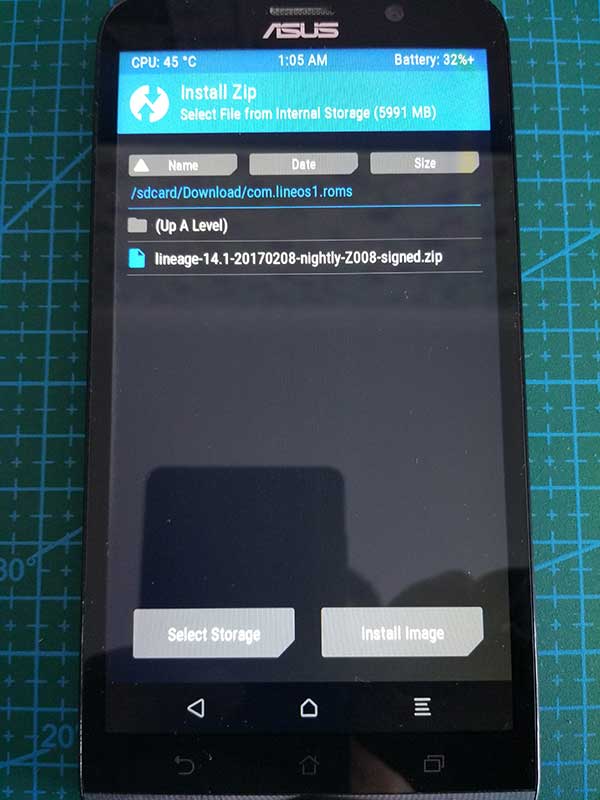
По окончании просто перезагрузите устройство в систему. Первый запуск может быть несколько долгим, но это нормально.
По моим наблюдениям все работает хорошо, ошибка во встроенном браузере лечится его отключением. Использую хром. Больше сбоев, ошибок и багов не замечено. Вы получаете отзывчивый аппарат с последней операционной системой и последующими обновлениями по воздуху. Рекомендую!
